Photoshop蒙版换脸教程(2)
2、把头层的不透明度为75%左右,(目的是便于观看上下层的对齐),选择编辑-变换-扭曲,调整大小用位置,如下图:

3、把图层1的不透明度调回100%,点击添加蒙版按钮,给图层1添加蒙版,前景色为黑色,选用柔角画笔,不透明度为100%在头像边缘涂抹。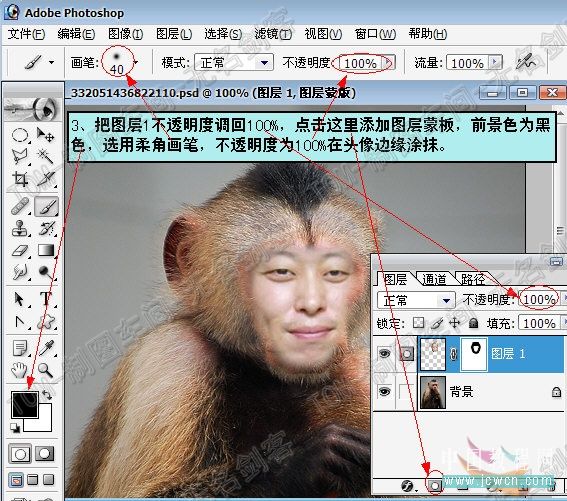
4、把画笔的不透调为10%左右进行精雕细刻,如果涂错了,可点击把前景色转为白色进行修改。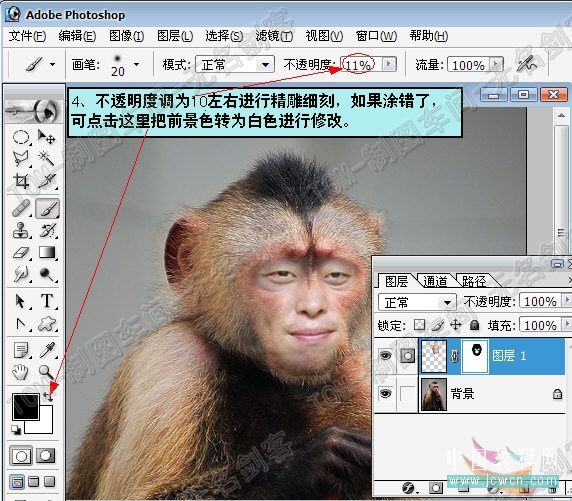
5、选择图层1的略览图,点击图像-调-可选颜色,颜色:中性色,参数如下图设置: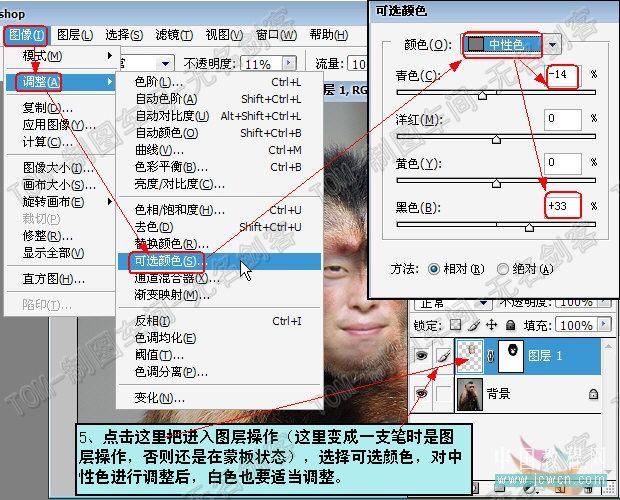
完成的效果图。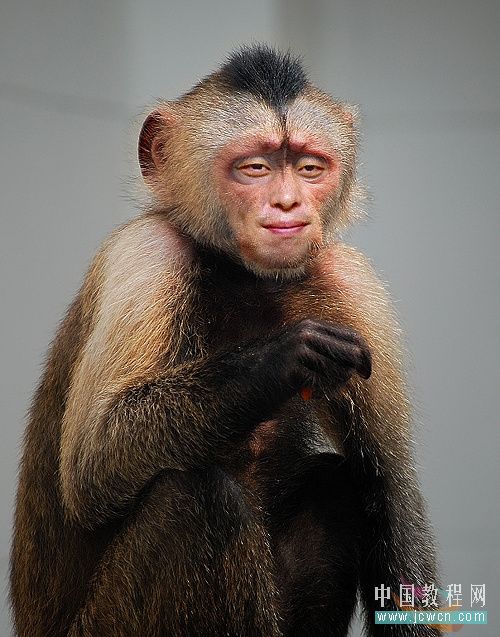
- 上一篇: PS打造金属色调人像(2)
- 下一篇: PS鼠绘水彩画效果教程(2)
-= 资 源 教 程 =-
文 章 搜 索
